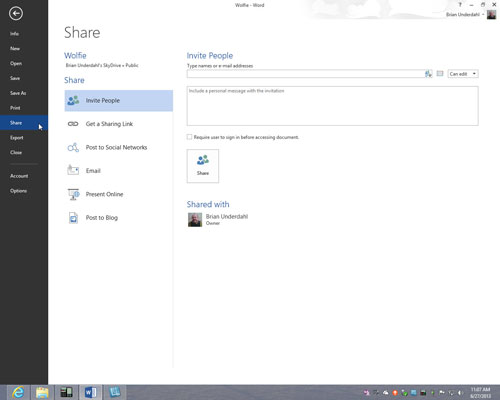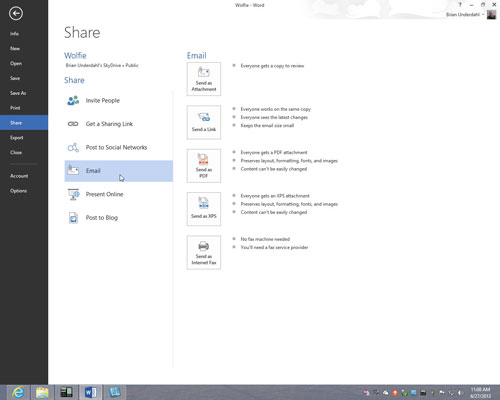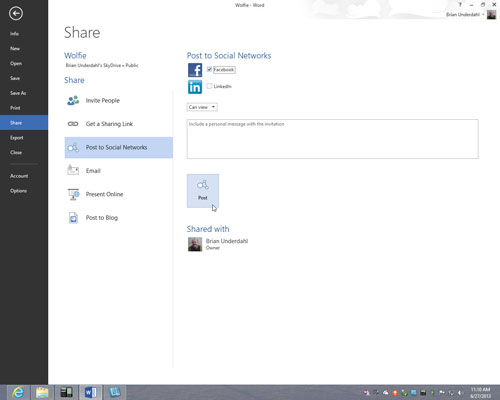V SkyDrive vyberte súbor alebo priečinok, ktorý chcete zdieľať.
Môžete tiež začať otvorením súboru balíka Office, ktorý chcete zdieľať.
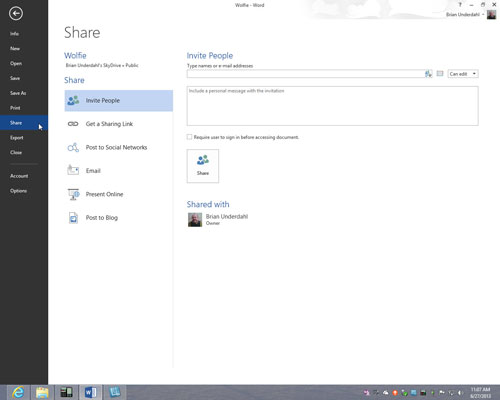
Kliknite na tlačidlo alebo odkaz Zdieľať (alebo Zdieľať priečinok).
Tlačidlo alebo odkaz Zdieľať nájdete tu, tam a všade: na paneli nástrojov SkyDrive; na table Podrobnosti; v otvorenom súbore balíka Office kliknutím na kartu Zdieľať; alebo v otvorenom súbore balíka Office kliknutím na kartu Súbor, výberom položky Zdieľať a výberom položky Zdieľať s ľuďmi v okne Zdieľať.
Zobrazí sa dialógové okno na vygenerovanie prepojenia na váš súbor alebo priečinok. (Ak už zdieľate súbor alebo priečinok, zobrazí sa zoznam ľudí, ktorí ho s vami zdieľajú. Kliknite na tlačidlo Zdieľať s viacerými ľuďmi.)
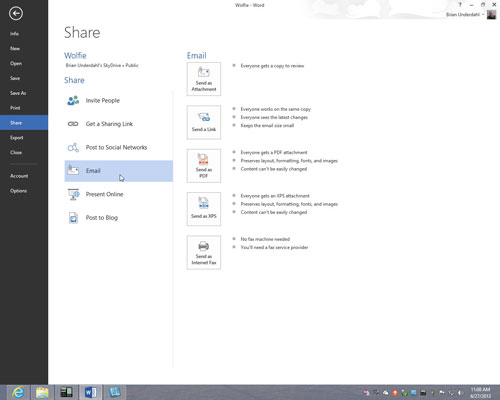
Ak chcete vygenerovať prepojenie na svoj súbor alebo priečinok, vyberte možnosť Odoslať e-mail, Odoslať do alebo Získať prepojenie.
Odoslať e-mailom: Zadajte e-mailové adresy ľudí, s ktorými budete súbor alebo priečinok zdieľať. Ak chcete, zadajte aj správu.
Uverejniť na stránke sociálnej siete: Kliknite na logo stránky. Ak sa logo nezobrazí, kliknite na prepojenie Pridať služby a pridajte lokalitu do zoznamu lokalít sociálnych sietí, na ktorých môžete uverejňovať príspevky.
Získanie odkazu: Kliknite na jedno z troch tlačidiel Vytvoriť. Po kliknutí na Vytvoriť SkyDrive vygeneruje prepojenie. Kliknutím pravým tlačidlom myši ho skopírujete.
Ak chcete vygenerovať prepojenie na svoj súbor alebo priečinok, vyberte možnosť Odoslať e-mail, Odoslať do alebo Získať prepojenie.
Odoslať e-mailom: Zadajte e-mailové adresy ľudí, s ktorými budete súbor alebo priečinok zdieľať. Ak chcete, zadajte aj správu.
Uverejniť na stránke sociálnej siete: Kliknite na logo stránky. Ak sa logo nezobrazí, kliknite na prepojenie Pridať služby a pridajte lokalitu do zoznamu lokalít sociálnych sietí, na ktorých môžete uverejňovať príspevky.
Získanie odkazu: Kliknite na jedno z troch tlačidiel Vytvoriť. Po kliknutí na Vytvoriť SkyDrive vygeneruje prepojenie. Kliknutím pravým tlačidlom myši ho skopírujete.
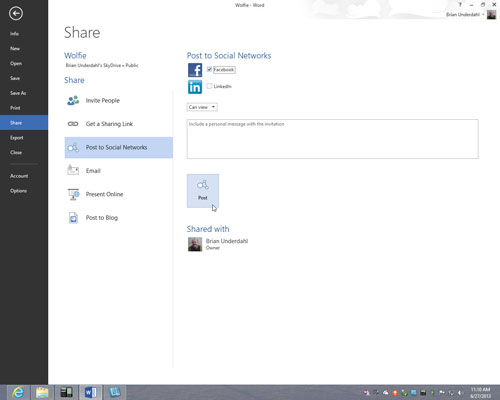
Vyberte mieru, do akej budete súbor zdieľať.
Odoslať e-mailom: Zrušte začiarknutie všetkých políčok, ak chcete, aby ľudia, ktorí dostanú e-mail, videli iba súbor; vyberte možnosť Príjemca môže upravovať, ak chcete, aby príjemcovia mohli súbor upravovať (na úpravu sa musia prihlásiť do konta Microsoft); vyberte možnosť Vyžadovať prihlásenie od každého, kto má prístup, ak chcete, aby súbor mohli zobraziť iba ľudia s účtami Microsoft.
Uverejniť na lokalite sociálnej siete: Výberom položky Príjemcovia môžu upravovať umožníte ľuďom, ktorí kliknú na prepojenie na lokalite sociálnej siete, upravovať a tiež zobrazovať váš súbor (na úpravu sa musia prihlásiť do konta Microsoft).
Získať odkaz: Rozhodnite sa, na ktoré z tlačidiel Vytvoriť chcete kliknúť.
Kliknite na tlačidlo Zdieľať (Odoslať e-mailom), na tlačidlo Odoslať (Uverejniť do) alebo na tlačidlo Hotovo (Získať odkaz).